Windows 11 には Office が付属していますか?対応バージョンガイド
Microsoft Office は、日常業務を簡素化できる優れたソフトウェア パッケージです。より複雑なファイルを作成および編集する必要がある場合は、利用可能なサブスクリプションを購入することが最もお得な方法の 1 つです。
私たちはフォーラムで広範な調査を行いましたが、一部のユーザーが行き詰まっているようですので、明確にするためにここにいます。
彼らは、Windows 11 にアップグレードすると、Windows 10 PC にデフォルトで付属しているものと同じ Microsoft Office を使用できるかどうかを知りたいと考えています。
Windows 11 Microsoft Office の互換性に関するすべての答えを見つけるには、必ずこの記事を最後までお読みください。
Windows 11 には Office が付属していますか?
最新の Microsoft オペレーティング システムは、対象となるコンピューター (Windows 11 の仕様と要件を確認することをお勧めします) に無料でインストールできますが、Microsoft Office のサブスクリプションを別途購入する必要があります。
2 つの主なオプションから選択できます:
- Microsoft 365 シリーズ – これは少し高価です。ただし、2 ~ 6 人のユーザーに対応しているため、さまざまな理由で利用できることに注意してください。
- Microsoft 365 Personal – 2 番目のオプションは単一ユーザー専用であり、価格も安価です。
古い Microsoft Office が Windows 11 で実行できるかどうか疑問に思っている場合、答えは完全に「はい」です。購入した Office ライセンスはオペレーティング システムに依存しないため、問題なく使用できます。
Windows 11 用の新しい Office UI
Microsoft メーカーは最近、Office の最新のビジュアル アップデートをリリースしました。この再設計は現在、Office Insider プログラムのテスターに公開されています。 Windows 11 に対応していますが、Windows 10 でも動作します。
主な目的は、すべての Windows アプリにわたってシンプルだが一貫したエクスペリエンスを作成することです。 Office のビジュアル更新は、より自然で一貫したエクスペリエンスを求める顧客からのフィードバックに基づいて構築されています。
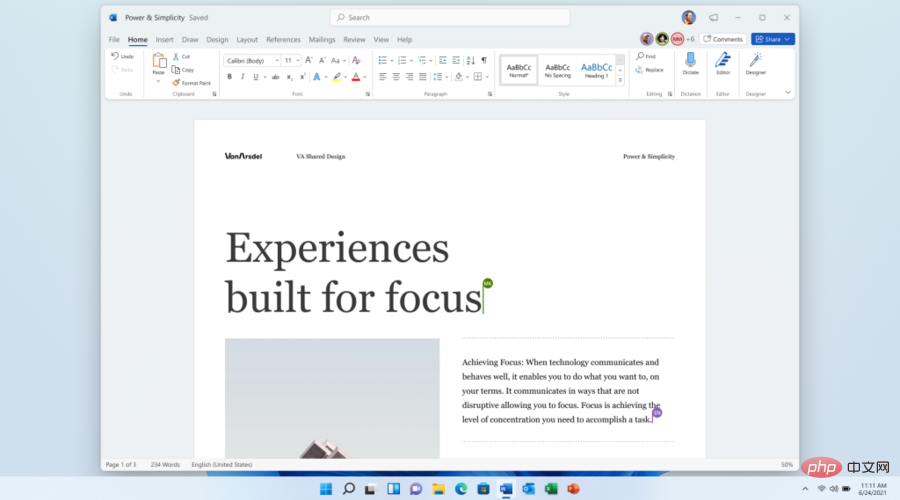
Microsoft は、新しいアップデートと流動的な設計原則により、直感的で一貫性のある、使い慣れたユーザー インターフェイスを提供します。これらは、Word、Excel、PowerPoint、OneNote、Outlook、Access などのすべての Office アプリケーションで機能します。
Microsoft は、すべての Office プログラム (Word、Excel、Outlook デスクトップ、PowerPoint など) を、Windows 10 および Windows 11 オペレーティング システムと同じ直感的で使いやすいインターフェイスで更新しています。
最大のニュースに興奮し、アップグレードを試してみたい場合は、Office Insider Program のベータ チャネルに参加する必要があります。
Office Insider として登録するには、遠慮せずに Microsoft の専用ページにアクセスし、表示される手順に従ってください。
Windows 11 Microsoft Office 互換性 – どのバージョンが動作しますか?
専門家によるヒント:
PC の問題の中には、特にリポジトリの破損や Windows ファイルの欠落が関係している場合、解決が難しいものがあります。エラーを修正できない場合は、システムが部分的に破損している可能性があります。
マシンをスキャンして障害の内容を判断するツール、Restoro をインストールすることをお勧めします。
ここをクリックしてダウンロードして修復を開始してください。
Office 2013 と Office 2010 が Windows 11 で動作するかどうか疑問がある場合は、ここを参照してください。 Windows 11 と互換性のあるバージョンのリストは次のとおりです:
- Office 365
- Office 2019
- Office 2016
- Office 2001
- OFFICELTSC2001
とはいえ、「Office 2013 は Windows 11 で動作しますか?」に対する答えは、残念ながら明確な です。 Office 2007 と Office 2010 についても同様です。
以前の Office バージョンは 32 ビットでネイティブに実行されましたが、最新のオペレーティング システムは最新の 64 ビット アーキテクチャを提供します。 Windows 11 上で古いバージョンの Office を実行しても問題はありません。 ARM プロセッサを搭載したデバイス (Surface Pro X や Galaxy Book S など) をお持ちの場合は、Office スイートをアップグレードすることを強くお勧めします。 これを行うには、現在のバージョンをアンインストールし、公式 Office ページから最新バージョンをダウンロードします。これにより、ARM に最適化されたバージョンの Office アプリケーションが自動的にインストールされます。 Office アプリケーションは、ARM64 エミュレーション互換の略である ARM64EC と呼ばれる Microsoft の新しいテクノロジを利用します。 このテクノロジーを使用すると、開発者は ARM64 用に構築されたコードを組み合わせて一致させることができます。したがって、ARM64 をサポートしない依存関係を持つアプリは、部分的にネイティブ アプリとして、部分的にエミュレーションとして実行できます。 Office Insider は、Microsoft Office の 64 ビット ARM バージョンを無料でテストできることを覚えておいてください。もちろん、これは対象となるガジェットと Microsoft 365 サブスクリプションが購入されている場合にのみ適用されます。Windows 11 Insider Preview を実行している必要があります。これらの条件において、Windows 11 用の Insider Insider ビルドをダウンロードする方法を必ず学習してください。
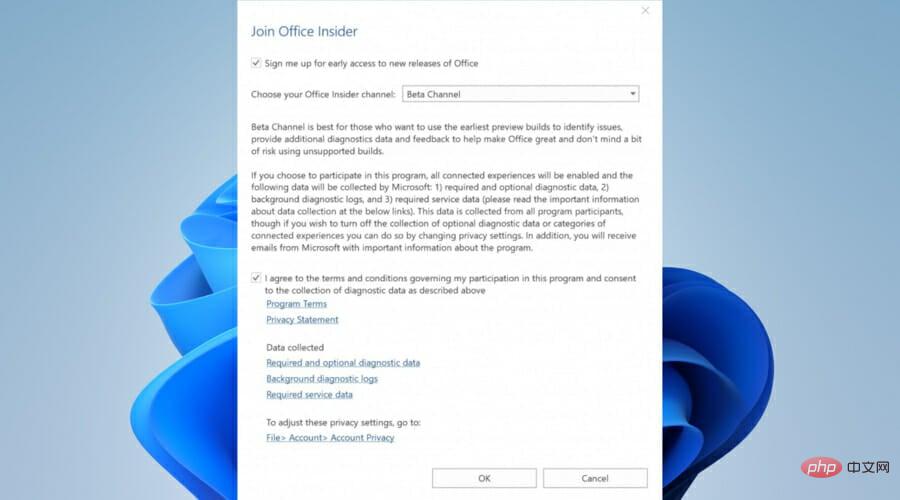
その結果、最新の Office スイートは、メモリ使用量を削減しながら、パフォーマンスと効率を向上させます。
Windows 11 で Microsoft Office をカスタマイズするにはどうすればよいですか?
再設計を最大限に活用していただきたいため、次のヒントを考慮してください:
- 提案資料を立ち上げてみてください。これにより、Microsoft Excel、Microsoft Word、Microsoft PowerPoint の 3 つのアプリケーションに、カスタマイズ可能なリボンと柔らかい角または丸い角を備えた新しいインターフェイス要素が追加されたことがわかります。
- Outlook Win32 アプリでは、プレゼンテーション共有モードを適用することで、まとまりのあるインターフェイスを取得できます。
- Microsoft Word には、丸い角、更新されたアイコン、および新しいインジケーターが付属しています。メニューバーの右上隅に表示されます。ただし、この機能は、チーム メンバーと同じ Microsoft ドキュメントで作業している場合にのみ機能します。
- 全体的なインターフェイスを改善するために、クイック アクセス ツールバーはデフォルトでは表示されないことに注意してください。この機能を復元するには、リボンを右クリックし、Riboon の表示オプションで [クイック アクセス ツールバーを表示] を選択します。 Windows 11 Microsoft Office の互換性がどのように機能するのか疑問に思っている場合は、この記事がより複雑な視点を得るのに役立つことを願っています。 Office のどのバージョンが Windows 11 で動作するかがわかりました。
以上がWindows 11 には Office が付属していますか?対応バージョンガイドの詳細内容です。詳細については、PHP 中国語 Web サイトの他の関連記事を参照してください。

ホットAIツール

Undresser.AI Undress
リアルなヌード写真を作成する AI 搭載アプリ

AI Clothes Remover
写真から衣服を削除するオンライン AI ツール。

Undress AI Tool
脱衣画像を無料で

Clothoff.io
AI衣類リムーバー

AI Hentai Generator
AIヘンタイを無料で生成します。

人気の記事

ホットツール

メモ帳++7.3.1
使いやすく無料のコードエディター

SublimeText3 中国語版
中国語版、とても使いやすい

ゼンドスタジオ 13.0.1
強力な PHP 統合開発環境

ドリームウィーバー CS6
ビジュアル Web 開発ツール

SublimeText3 Mac版
神レベルのコード編集ソフト(SublimeText3)

ホットトピック
 7480
7480
 15
15
 1377
1377
 52
52
 77
77
 11
11
 19
19
 33
33
 Windows 11 または 10 で JAR ファイルを実行する方法
May 12, 2023 pm 06:34 PM
Windows 11 または 10 で JAR ファイルを実行する方法
May 12, 2023 pm 06:34 PM
Windows 11 は、外部サードパーティ アプリケーションの有無にかかわらず、多数のファイル タイプを実行できます。これにより、PC の快適さから数多くのタスクを実行できるだけでなく、PC の本来の機能を確実に活用できるようになります。今日は、複雑なファイル タイプである jar について説明し、Windows 11 または Windows 10 PC でそれを開く方法を説明します。 jar ファイルとは何ですか? jar は、実行可能な Java プログラムを含む場合と含まない場合があるアーカイブ パッケージ形式です。これらのアーカイブには Java アプリケーションまたはソース コードを含めることができ、アプリケーションごとに個別のコードを記述することなく、これらを使用してアプリケーションをコンパイルおよび実行できます。さまざまな方法があります
 Windows 11 でドライバー署名の強制を無効にする方法
May 20, 2023 pm 02:17 PM
Windows 11 でドライバー署名の強制を無効にする方法
May 20, 2023 pm 02:17 PM
Microsoft は、PC の安全性を確保するために Windows にいくつかのセキュリティ機能を組み込みました。その 1 つは、Windows 11 でのドライバー署名の強制です。この機能を有効にすると、Microsoft によってデジタル署名されたドライバーのみをシステムにインストールできるようになります。これは、ほとんどのユーザーを保護するため、非常に役立ちます。ただし、ドライバー署名の強制を有効にすることには欠点もあります。デバイスに適したドライバーが見つかった場合、それは完全に安全ではあるものの、Microsoft によって署名されていないとします。しかし、インストールすることはできなくなります。したがって、Windows 11でドライバーの署名を無効にする方法を知っておく必要があります。
 Windows 11 または 10 で Microsoft Store を有効または無効にする 4 つの方法
May 14, 2023 am 10:46 AM
Windows 11 または 10 で Microsoft Store を有効または無効にする 4 つの方法
May 14, 2023 am 10:46 AM
Microsoft Store を無効にする必要がある理由は次のとおりです。 不要な通知を停止します。 Microsoft ストアのバックグラウンド プロセスを制限してデータを保護し、セキュリティまたはプライバシーを向上します。 ストアまたはストアがインストールするアプリに関連するいくつかの問題に対処します。子供、家族、または他のユーザーが許可なくアプリケーションをダウンロードすることを制限します。 Windows ストアを無効または有効にする手順 このチュートリアルに従う前に、Microsoft ストアを無効にすると、そのサービスを必要とするアプリのインストールも停止されます。ストアを使用するには、ユーザーはストアをブロックするのと同じ方法でサービスを有効にする必要があります。 1. WindowsStore バックグラウンド サービスをブロックする Microsoft Store を制限しないようにします
 Windows 11のライセンス認証エラー0xc004c060を修正する方法
May 17, 2023 pm 08:47 PM
Windows 11のライセンス認証エラー0xc004c060を修正する方法
May 17, 2023 pm 08:47 PM
Windows 11 ライセンス認証エラー 0xc004c060 が発生するのはなぜですか?まず、正規の Windows を使用していること、およびライセンス キーが有効であることを確認してください。また、キーが公式ソースから取得されたものであるかどうか、およびキーがインストールされている OS バージョンに適しているかどうかを確認してください。これらのいずれかに問題がある場合、Windows 11 ライセンス認証エラー 0xc004c060 が発生する可能性があります。したがって、これらを必ず確認し、すべてが適切であることがわかったら、次のセクションに進んでください。信頼できない方法でキーを入手した場合、またはインストールされているコピーが海賊版であると思われる場合は、Microsoft から有効なキーを購入する必要があります。これに加えて、設定ミス、不足
 Windows 11/10でランタイムエラー339を修正する方法
May 13, 2023 pm 11:22 PM
Windows 11/10でランタイムエラー339を修正する方法
May 13, 2023 pm 11:22 PM
プログラムの実行時にランタイム エラー 339 が発生する理由はいくつか考えられます。一部の ocx または dll ファイルが見つからないか、破損しているか、dll または ocx が登録されていない可能性があります。これはアプリケーションをスムーズに実行する上で迷惑な行為となります。ランタイム エラー 339 エラーで表示される可能性のあるエラー メッセージをいくつか示します。 エラー – ランタイム エラー 339: コンポーネント DUZOCX32.OCX が正しく登録されていないか、ファイルが見つかりません。エラー – ランタイム エラー 339。コンポーネント MSMASK32.ocx またはその依存関係の 1 つが正しく登録されていません。ファイルが見つからないか無効です。エラー – 実行時エラー '339': コンポーネント 'FM20.DLL' またはその依存関係の 1 つが正しく記録されませんでした
 0x80010105: この Windows Update エラーを修正する方法
May 17, 2023 pm 05:44 PM
0x80010105: この Windows Update エラーを修正する方法
May 17, 2023 pm 05:44 PM
Microsoft は、オペレーティング システムの機能を向上させたりセキュリティを強化したりするために、Windows アップデートを定期的にリリースします。これらの更新プログラムの一部は無視できますが、セキュリティ更新プログラムを常にインストールすることが重要です。これらの更新プログラムのインストール中に、エラー コード 0x80010105 が発生する場合があります。通常、ほとんどの更新エラーは接続が不安定であることが原因であり、接続が再確立されれば問題ありません。ただし、0x80010105 エラーなど、より技術的なトラブルシューティングが必要なものもあります。これについては、この記事で説明します。 WindowsUpdate エラー 0x80010105 の原因は何ですか?このエラーは、コンピュータがしばらく更新されていない場合に発生することがあります。一部のユーザーは、何らかの理由で W を永久に無効にしている可能性があります
 Windows で配信最適化サービスを無効にする 5 つの方法
May 17, 2023 am 09:31 AM
Windows で配信最適化サービスを無効にする 5 つの方法
May 17, 2023 am 09:31 AM
Windows コンピューターで配信の最適化サービスを無効にする理由はさまざまです。しかし、読者からは、従うべき正しい手順がわからないという苦情が寄せられました。このガイドでは、配信の最適化サービスをいくつかの手順で無効にする方法について説明します。サービスの詳細については、「services.msc を開く方法」ガイドを参照してください。配信最適化サービスは何をするサービスですか?配信最適化サービスは、クラウド ホスティング ソリューションを備えた HTTP ダウンローダーです。これにより、Windows デバイスは Windows アップデート、アップグレード、アプリケーション、その他の大きなパッケージ ファイルを代替ソースからダウンロードできるようになります。さらに、展開内の複数のデバイスがこれらのパッケージをダウンロードできるようにすることで、帯域幅の消費を削減します。さらにウィンドさんは
 Windows 11 または 10 で高 DPI 設定のディスプレイ スケーリングを無効にする方法
May 22, 2023 pm 10:11 PM
Windows 11 または 10 で高 DPI 設定のディスプレイ スケーリングを無効にする方法
May 22, 2023 pm 10:11 PM
Windows 10 以降のデフォルトのディスプレイ スケーリング機能は、Windows オペレーティング システムのコア コンポーネントです。しかし、場合によっては、特定のアプリのこの機能が互換性の問題、読めないテキスト、ぼやけたロゴ、そして最終的にはアプリのクラッシュを引き起こす可能性があります。 2160p 以上の解像度を扱う場合、これは大きな頭痛の種になる可能性があります。高 DPI 設定でデフォルトのディスプレイ スケーリング機能を無効にする方法は数多くあります。最適なものを選択し、各プロセスの詳細な手順を説明します。高 DPI 設定でディスプレイ スケーリングを無効にする方法があります。単一のアプリケーションに対して高 DPI スケーリングを無効にするだけで済みます。また、ウィンドウ全体に対してそれを行う方法もあります。



